Lorsque deux ou plusieurs personnes travaillent sur un même document, il peut être intéressant d’utiliser des marques de révision pour mettre en évidence les modifications apportées par chacune d’entre elles.
Pour activer le suivi des modifications, déroulez le menu Edition, pointez l’entrée Suivi des modifications et cliquez sur Enregistrer. Si vous préférez, appuyez sur Contrôle + Maj + E pour parvenir au même résultat.
Vous pouvez apporter vos modifications au document. Le texte ajouté est souligné et de couleur beige. Le texte supprimé est barré et de couleur beige :

Si vous placez le pointeur sur une modification, le nom de la personne qui a apporté la modification ainsi que la date et l’heure de la modification apparaissent dans une infobulle.

Il est possible d’associer un commentaire à une modification. Pour cela, cliquez sur une modification, déroulez le menu Edition, pointez l’entrée Suivi des modifications et cliquez sur Commentaire. La boîte de dialogue Commentaire s’affiche. Entrez un commentaire et validez en cliquant sur OK :
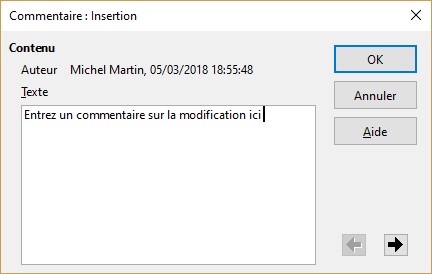
Pour passer en revue chacune des modifications, le plus simple consiste à utiliser la barre d’outils Suivi des modifications. Déroulez le menu Affichage, pointez l’entrée Barre d’outils et cliquez sur Suivi des modifications. La barre d’outils Suivi des modifications s’affiche dans la partie inférieure de la fenêtre. Pour plus de souplesse, vous pouvez la transformer en une palette flottante en la déplaçant sur le document :

Vous utiliserez essentiellement les premières icônes de la barre d’outils ou de la palette Suivi des modifications :
- Afficher les modifications pour afficher ou cacher les modifications dans le document.
- Enregistrer les modifications pour activer ou désactiver le suivi des modifications.
- Modification précédente pour passer à la modification précédente dans le document.
- Modification suivante pour passer à la modification suivante dans le document.
- Accepter la modification pour accepter la modification courante.
- Rejeter la modification pour rejeter la modification courante.
- Gérer les modifications pour afficher la boîte de dialogue Gérer les modifications, dans laquelle vous pouvez passer en revue les modifications, les accepter et les rejeter individuellement ou globalement :
- Insérer un commentaire pour insérer un commentaire sur une modification, sous la forme d’un post-it dans la marge droite du document.
- Insérer un commentaire de suivi de modification pour insérer un commentaire qui apparaîtra dans la boîte de dialogue Gérer les modifications.
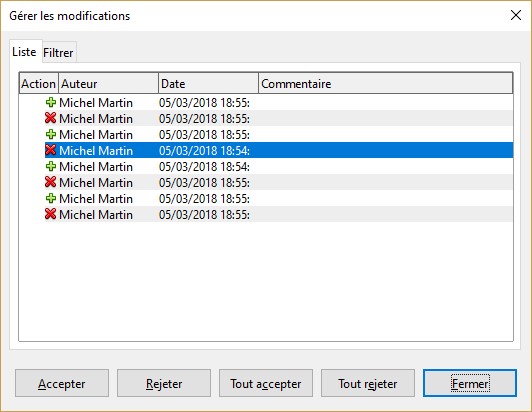
Pour modifier les paramètres de suivi de modification, lancez la commande Options dans le menu Outils. La boîte de dialogue Options s’affiche. Développez l’entrée LibreOffice Writer dans la zone de liste de gauche et cliquez sur Modifications. Ici, vous pouvez modifier la mise en forme des insertions, des suppressions, des modifications d’attributs et indiquer si une marque colorée doit apparaître en face des paragraphes modifiés :




Parfait petit tuto.
Merci.